5 maneiras de se livrar do ruído estático em fones de ouvido Bluetooth
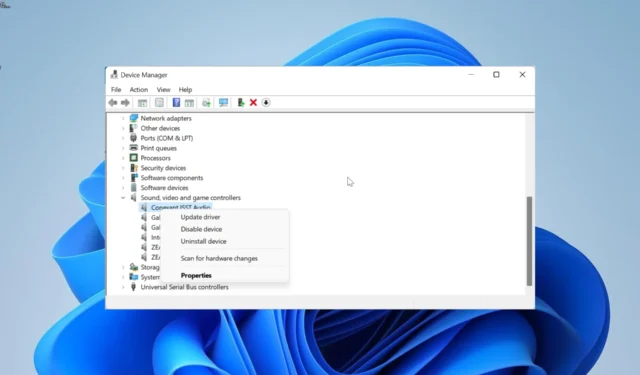
Ruídos estáticos, crepitantes e zumbidos são bastante comuns em fones de ouvido Bluetooth e com fio. É especialmente proeminente em fones de ouvido Bluetooth baratos, mas alguns usuários também o experimentam em dispositivos de qualidade.
Esse zumbido irritante pode ser causado por vários fatores, desde a distância entre o dispositivo e o fone de ouvido até a obstrução física. Felizmente, você pode eliminar o ruído estático seguindo as etapas deste guia.
Por que ouço ruído estático em meu fone de ouvido Bluetooth?
Vários fatores podem ser responsáveis pelo ruído estático que você ouve nos fones de ouvido Bluetooth. Abaixo estão algumas das razões notáveis:
- Bateria fraca do fone de ouvido – Muitas vezes, a causa do ruído de crepitação em um fone de ouvido de qualidade é a bateria fraca. Então, você precisa carregar a bateria antes de mais nada.
- Obstrução física – Se houver um bloqueio físico, como uma parede entre o fone de ouvido e o PC, você provavelmente ouvirá um ruído desagradável. Remova essa barreira e as coisas devem voltar ao normal.
- Interferência de sinal sem fio – Às vezes, esse problema pode ocorrer se outro sinal sem fio como o do seu Wi-Fi interferir na linha de conexão do fone de ouvido. Você pode reiniciar o dispositivo sem fio em questão para corrigir isso.
- Drivers defeituosos – Se o seu driver de áudio estiver com defeito, você também poderá ouvir esses zumbidos irritantes. A solução para isso é reinstalar ou atualizar seus drivers .
Agora que conhecemos as possíveis causas desse problema, vamos corrigi-lo usando as soluções abaixo.
Como faço para me livrar do ruído estático no meu fone de ouvido Bluetooth?
Tente as etapas básicas de solução de problemas abaixo antes de prosseguir para a solução mais complexa:
- Se você estiver usando um dongle Bluetooth, verifique se ele está conectado corretamente ao seu dispositivo
- Remova qualquer dispositivo sem fio que esteja interferindo
- Carregar bateria do fone de ouvido
- Verifique se você está próximo ao seu PC
- Remova qualquer obstrução física
- Verifique se há problemas no aplicativo que você está usando com o fone de ouvido
Se você ainda estiver ouvindo o ruído, prossiga para as soluções abaixo.
1. Atualize os drivers de áudio
- Pressione a Windows tecla + X e selecione a opção Gerenciador de Dispositivos .
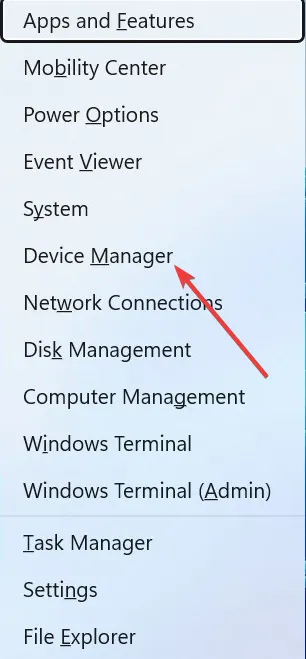
- Clique duas vezes na seção Controladores de som, vídeo e jogo e clique com o botão direito do mouse no dispositivo de áudio abaixo dela.
- Agora, escolha a opção Atualizar driver .
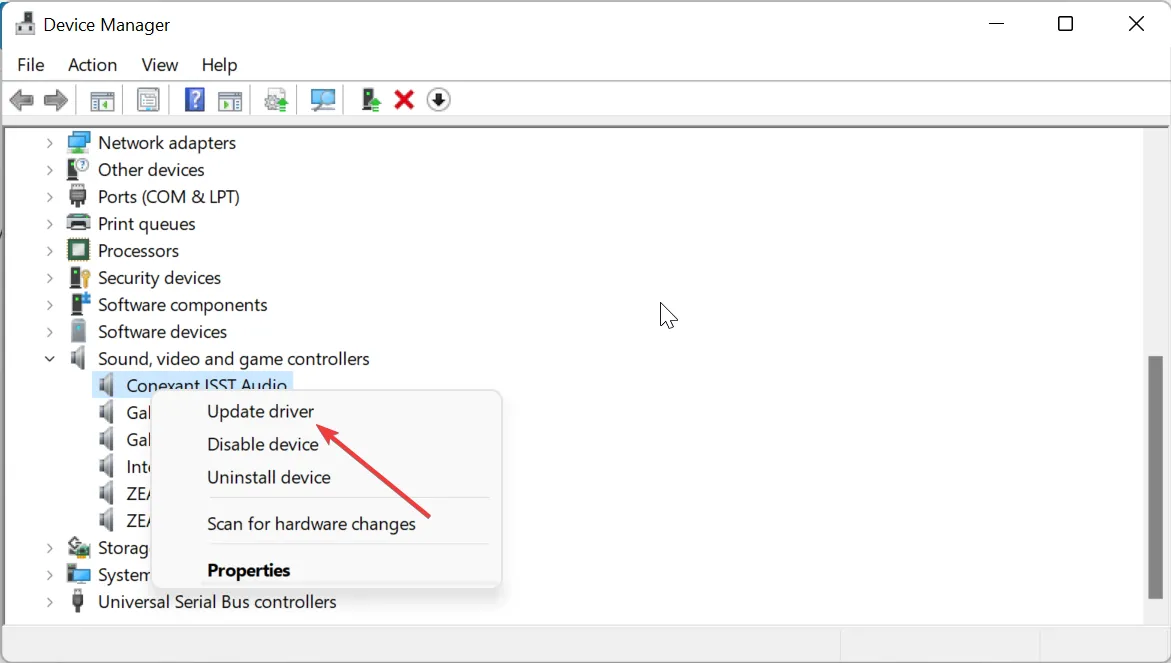
- Por fim, selecione Pesquisar drivers automaticamente e instalar as atualizações disponíveis.
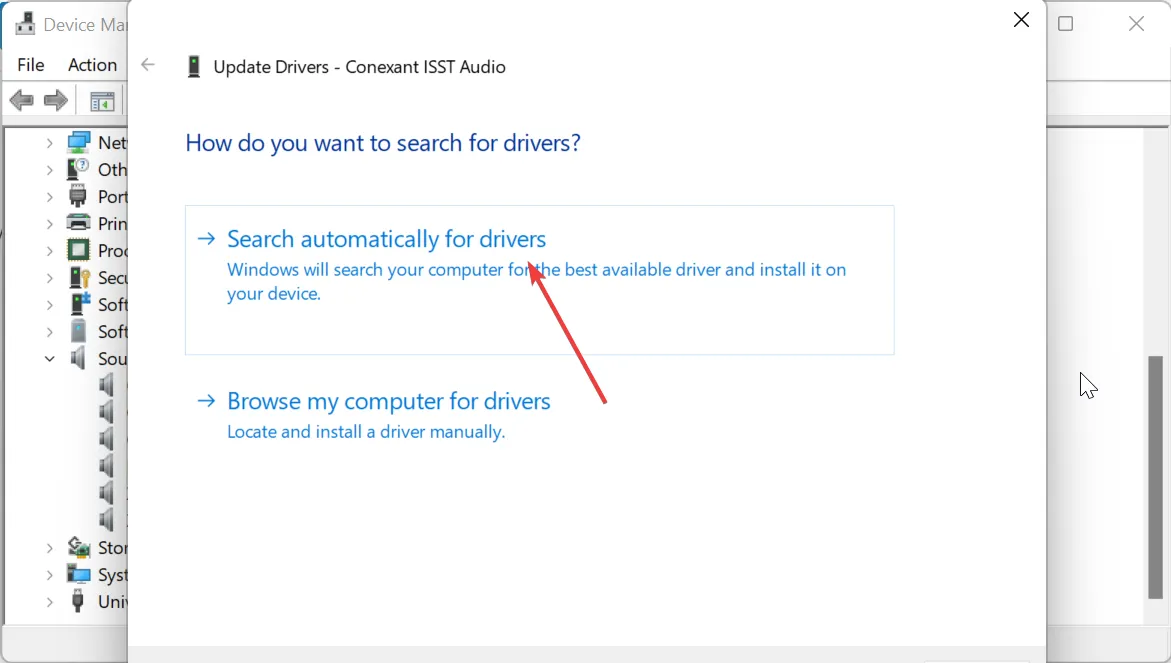
Uma das principais causas do motivo pelo qual você continua ouvindo ruído estático em seu fone de ouvido Bluetooth é um driver de áudio desatualizado. Portanto, tente atualizar seus drivers de áudio e talvez verifique se há atualizações disponíveis para seus drivers Bluetooth.
2. Desconecte dispositivos Bluetooth não utilizados
- Pressione a Windowstecla + Ipara abrir o aplicativo Configurações e selecione Bluetooth e dispositivos no painel esquerdo.
- Selecione a opção Dispositivos no painel direito.
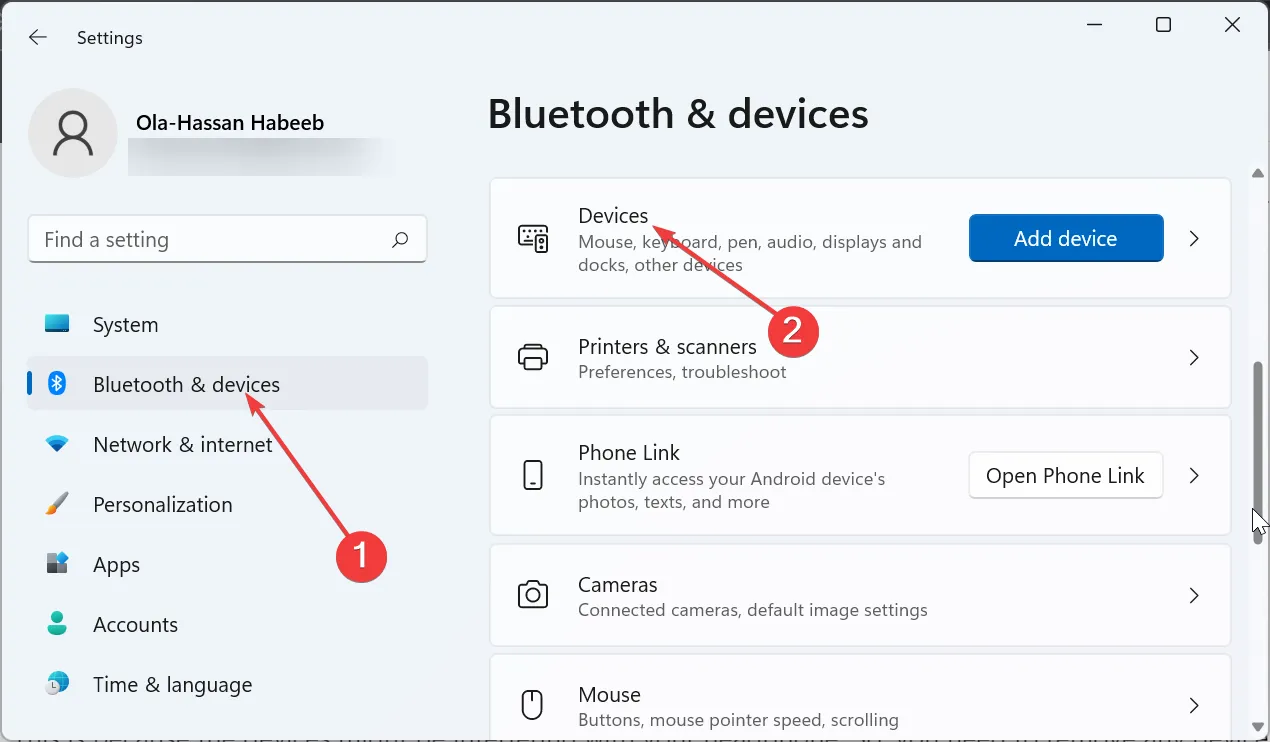
- Agora, clique nos três pontos verticais antes do dispositivo não utilizado.
- Por fim, selecione a opção Remover dispositivo .
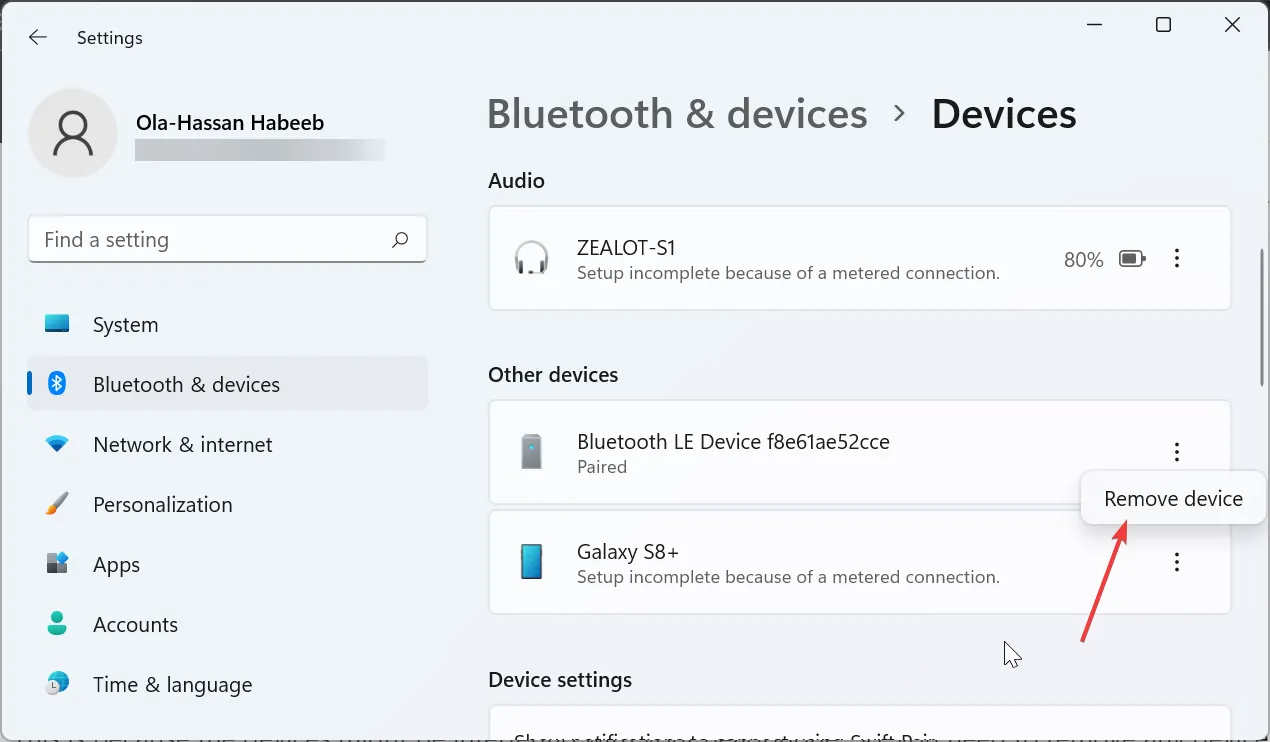
Se você tiver muitos dispositivos Bluetooth conectados ao seu PC ao mesmo tempo, provavelmente ouvirá ruído estático em seu fone de ouvido sem fio.
Isso ocorre porque os dispositivos podem estar interferindo no seu fone de ouvido. Portanto, você precisa remover qualquer dispositivo que não seja importante.
3. Feche aplicativos de segundo plano desnecessários
- Pressione a Windows tecla + X e selecione Gerenciador de Tarefas .
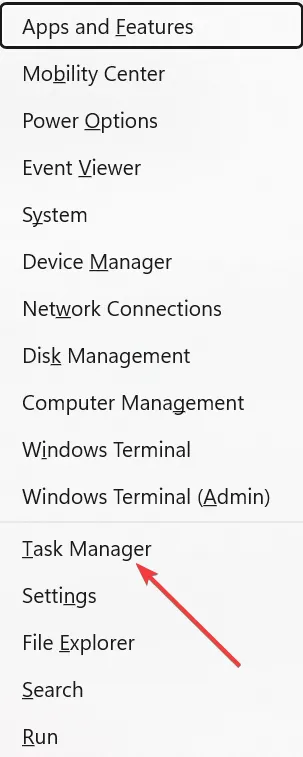
- Clique com o botão direito do mouse em qualquer aplicativo que você não esteja usando no momento.
- Por fim, clique no botão Finalizar tarefa .
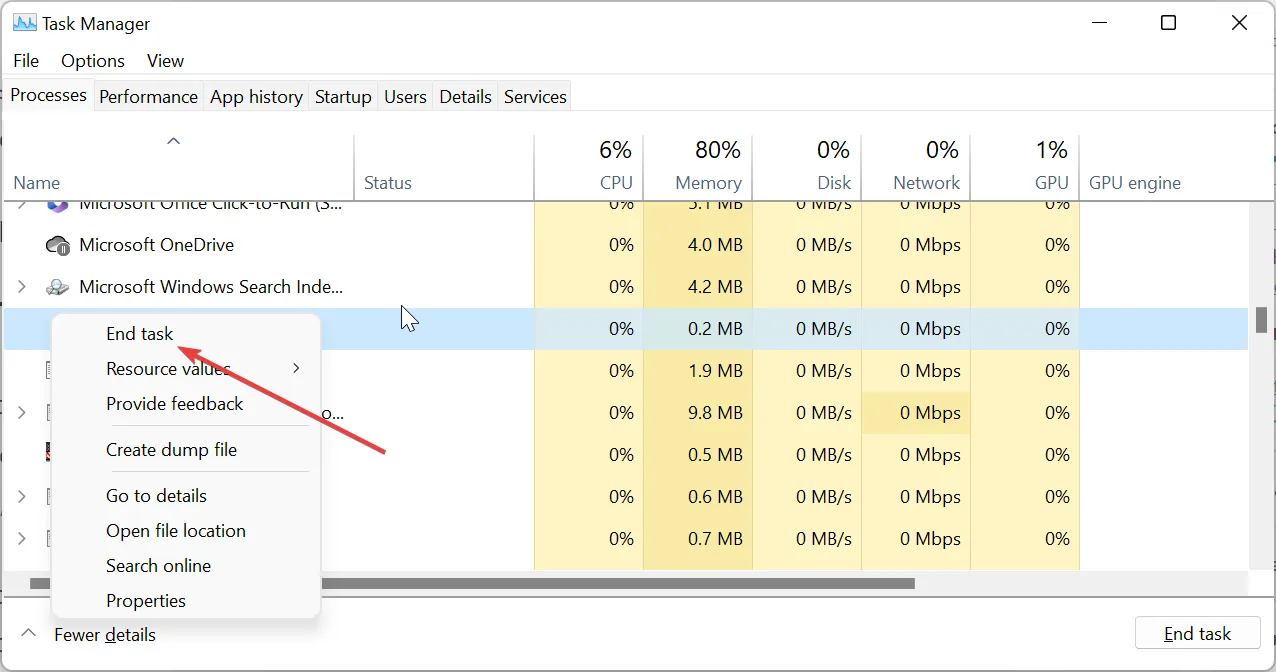
Em alguns casos, alguns aplicativos em segundo plano podem estar executando processos que interferem na sua conexão Bluetooth. Esse pode ser o motivo pelo qual você está recebendo um ruído estático no fone de ouvido Bluetooth no Windows 10 e 11.
A solução para isso é fechar esses aplicativos de vez usando o Gerenciador de Tarefas.
4. Desative todos os efeitos sonoros
- Clique com o botão direito do mouse no ícone de som na barra de tarefas e selecione a opção Configurações de som .
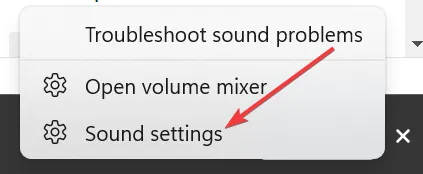
- Selecione a opção Mais configurações de som .
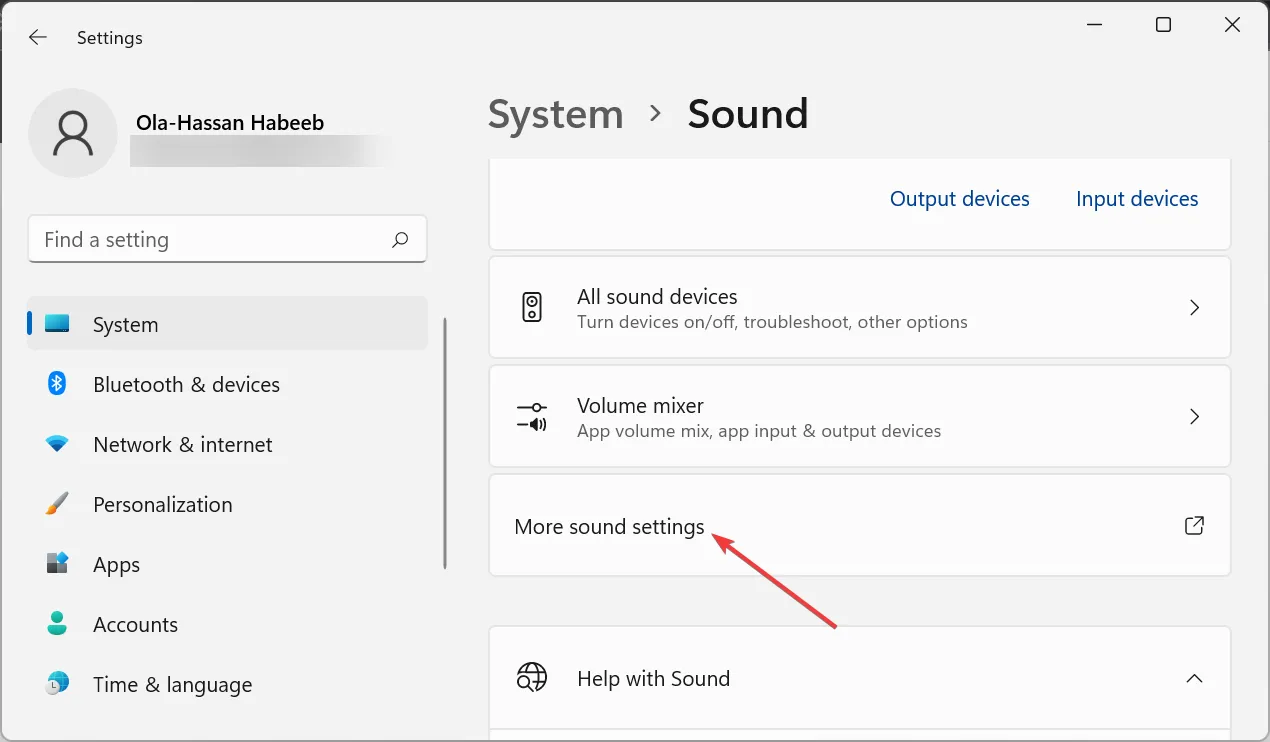
- Agora, clique duas vezes em seus fones de ouvido.
- Clique na guia Aprimoramento na parte superior.
- Por fim, marque a opção Desativar todos os efeitos sonoros e clique no botão Aplicar, seguido de OK .
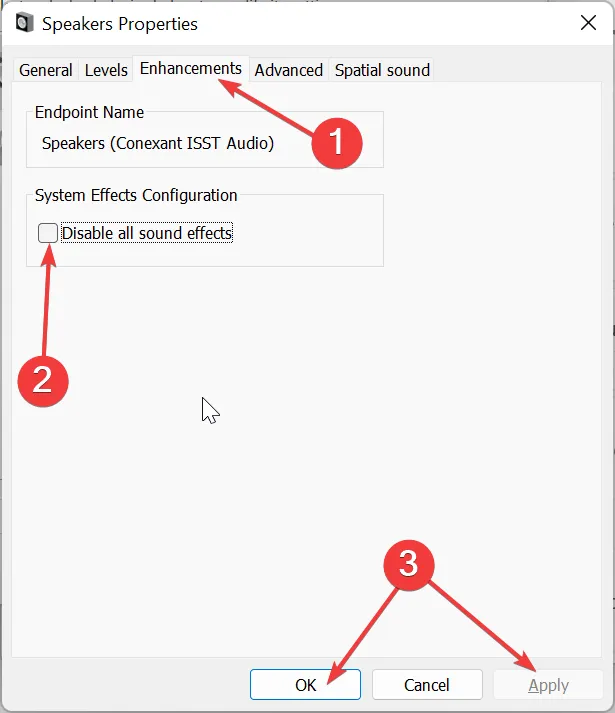
Se muitos efeitos sonoros e aprimoramentos forem ativados em seu PC, isso pode causar o ruído estático que você ouve em seus fones de ouvido Bluetooth.
Muitos usuários conseguiram corrigir esse problema simplesmente desativando todos os efeitos sonoros em seus PCs. Então, você também deveria tentar.
5. Execute a solução de problemas de reprodução de áudio
- Pressione a Windows tecla + I e selecione Solução de problemas no painel direito.
- Escolha Outros solucionadores de problemas na próxima página.
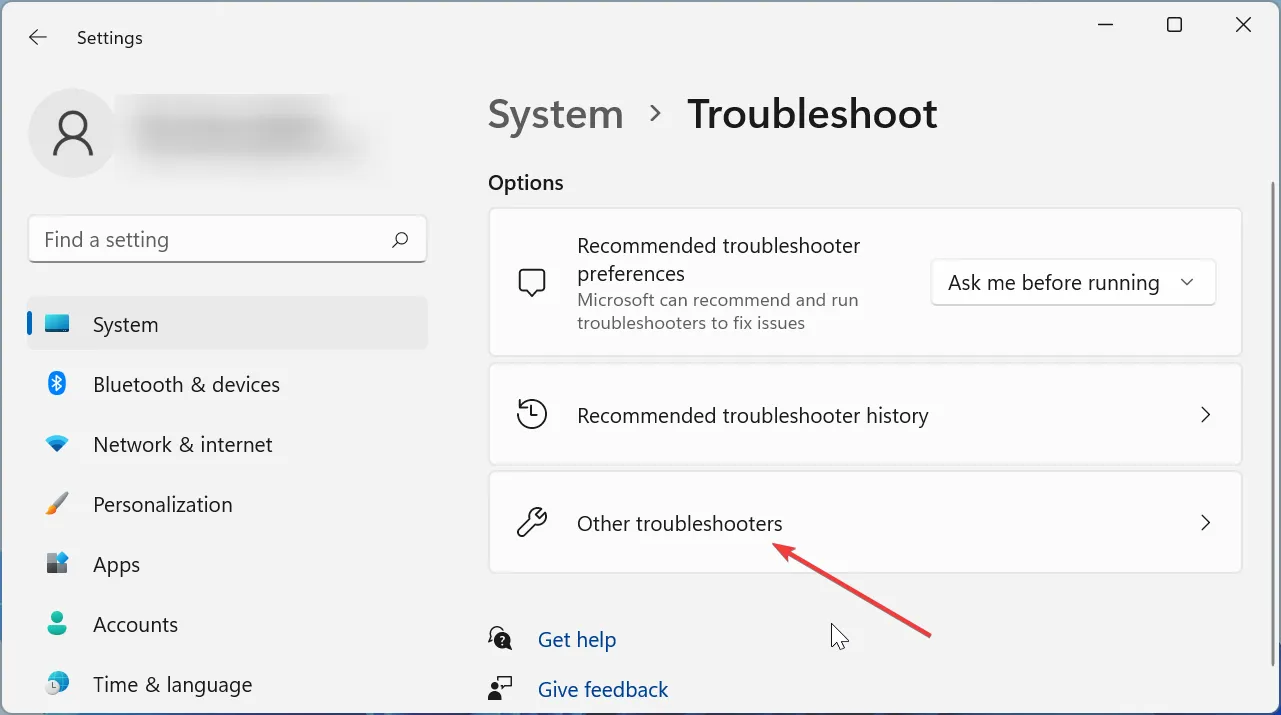
- Agora, clique no botão Executar antes da opção Reproduzir áudio.
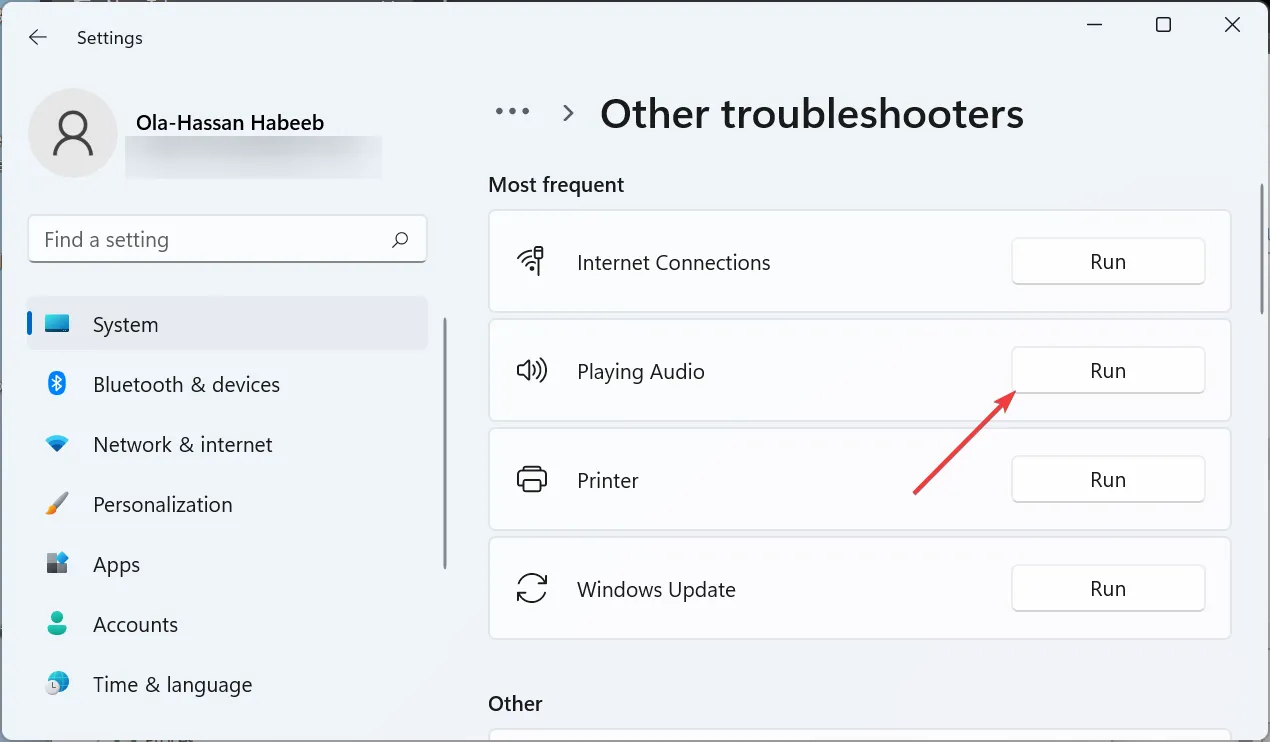
- Por fim, aguarde a conclusão da verificação e aplique as correções recomendadas.
Alguns usuários descobriram que esse problema se deve a problemas com a saída de áudio do PC. Felizmente, o Windows possui um solucionador de problemas integrado que pode ajudá-lo a diagnosticar e recomendar correções para esse problema.
Depois de executar a solução de problemas de áudio, você também pode executar a solução de problemas de Bluetooth para verificar possíveis problemas.
Lá você tem tudo o que precisa para se livrar do ruído estático em seu fone de ouvido Bluetooth. Embora seja verdade que existem muitas causas para o problema, as soluções são apenas pequenos ajustes aqui e ali.
Sinta-se à vontade para nos informar a solução que o ajudou a corrigir esse problema nos comentários abaixo.



Deixe um comentário